はじめに:Nmapとは何か?
Nmapの基本的な概要
Nmap(Network Mapper)は、ネットワークの探索やセキュリティ監査に使用されるオープンソースのツールです。コマンドラインから操作することが一般的ですが、グラフィカルユーザーインターフェース(GUI)を持つZenmapというバージョンもあります。Nmapは、特定のホストがネットワーク上で何をしているのか、どのポートが開いているのか、使用されているOSやサービス等、多岐にわたる情報を提供してくれます。
このツールはセキュリティの専門家だけでなく、システム管理者やネットワークエンジニアにも広く利用されています。
なぜNmapが必要なのか?
- セキュリティ監査: 不正アクセスや脆弱性を早期に発見するため
- ネットワークマッピング: どのデバイスがネットワークに接続しているのかを確認するため
- 監視: ネットワーク上の異常活動をリアルタイムで監視するため
- トラブルシューティング: ネットワークの問題点を特定するため
Nmapはネットワークが「どのように」構築されているのか、また「何が起きているのか」を明らかにしてくれる非常に強力なツールです。
誰がNmapを使うべきか?
- セキュリティ専門家: 攻撃の脆弱性を評価し、セキュリティポリシーを強化するため
- システム管理者: ネットワークの健全性を確保し、問題が発生した際に迅速に対処するため
- ネットワークエンジニア: ネットワークの設計や最適化を行う際の参考データとして
- 一般ユーザー: 自宅のWi-Fiネットワークなど、小規模なネットワークの安全性を確認するため
Nmapはネットワークに関わるほぼすべての人々にとって有用なツールであり、多くの場面でその価値を発揮します。
Nmapのインストール
このセクションでは、Nmapのインストール方法について説明します。対応するオペレーティングシステムに応じて、該当するインストール手順を参照してください。
インストール前の注意事項
- システム要件: Nmapがサポートしているオペレーティングシステムであることを確認する
- 管理者権限: Nmapを使用する際には一部の機能で管理者権限が必要である
- セキュリティソフトウェア: セキュリティソフトウェアがNmapの動作を妨げる可能性があるため、一時的に無効にするか、Nmapが許可されていることを確認する
- 合法性: Nmapを使用する前に、対象とするネットワークでの許可・合法性を確認する。無許可でのスキャンは違法行為に該当する場合がある
Windowsでのインストール方法
- 公式サイトへアクセス: Nmapの公式サイトからWindows版のインストーラをダウンロードします。
- インストーラの起動: ダウンロードしたインストーラを右クリックし、「管理者として実行」を選択します。
- インストール: インストーラの指示に従って、Nmapをインストールします。
- 確認: インストールが完了したら、コマンドプロンプトを開き
nmap -vを実行して、正常にインストールされたか確認します。
Macでのインストール方法
- Homebrewのインストール: まだインストールしていない場合は、Homebrewをインストールします。ターミナルを開き、以下のコマンドを実行します。
/bin/bash -c “$(curl -fsSL https://raw.githubusercontent.com/Homebrew/install/HEAD/install.sh)” - Nmapのインストール: ターミナルを開き、以下のコマンドでNmapをインストールします。
brew install nmap - 確認: インストールが完了したら、ターミナルで nmap -v を実行して、正常にインストールされたか確認します。
Linuxでのインストール方法
- パッケージ管理ツールの更新: 最初にパッケージリストを更新します。ターミナルで以下のコマンドを実行します。
sudo apt update または sudo yum update - Nmapのインストール: 次に以下のコマンドでNmapをインストールします。
sudo apt install nmap または sudo yum install nmap - 確認: インストールが完了したら、ターミナルでnmap -vを実行して、正常にインストールされたか確認します。
Nmapの基本的なコマンド
Nmapは多機能なネットワークスキャンツールですが、その力を発揮するためには多くのコマンドとオプションを理解する必要があります。このセクションでは、Nmapを使いこなすための基本的なコマンドとオプションについて詳しく解説します。
基本的なスキャンのコマンド
Nmapの基本的な使用方法は非常にシンプルです。例えば、特定のIPアドレスに対してスキャンを実行する基本コマンドは以下の通りです。
nmap [ターゲットIP]このコマンド一つで、ターゲットのIPアドレスに対してNmapがデフォルトで行う一連のスキャンが実行されます。
オプションとフラグの使い方
Nmapの真の力は、その豊富なオプションとフラグによって発揮されます。以下でいくつか主要なものを説明します。
-sS、-sUなどのスキャンタイプ
- -sS(TCP SYNスキャン): これは「ハーフオープンスキャン」とも呼ばれ、コネクションを完全に確立することなくポートの状態を調べます。接続が完了しないためサーバ側ではログに記録されないことが多く「ステルススキャン」とも呼ばれます。
- -sU(UDPスキャン): UDPポートを対象としたスキャンです。TCPとは異なり、UDPはコネクションレスなプロトコルであるため、スキャン方法も異なります。
nmap -sS [ターゲットIP]
nmap -sU [ターゲットIP]-p ポート指定
-pオプションを使用して、スキャン対象のポートを指定できます。複数のポートを指定する場合はカンマで区切ります。
nmap -p 80,443 [ターゲットIP]-o 出力オプション
Nmapのスキャン結果をファイルに保存するためのオプションです。
- -oN: 標準的な出力形式で保存します。
- -oX: XML形式で保存します。
- -oG: グレップ可能な形式で保存します。
nmap -oN output.txt [ターゲットIP]実践的なスキャンテクニック
このセクションでは、基本的なコマンドに加え、より高度で実践的なNmapのスキャンテクニックについて詳しく解説します。
ネットワーク全体のスキャン
IP範囲指定のスキャン
ネットワーク全体をスキャンする際には、IPアドレスの範囲を指定することができます。例えば、192.168.1.1から192.168.1.254までのIPアドレスをスキャンする場合、以下のようにコマンドを入力します。
nmap 192.168.1.1-254また、CIDR形式も使用できます。
nmap 192.168.1.0/24特定のホストの詳細な調査
OS検出
特定のホストに対して、オペレーティングシステムを検出することができます。これは、セキュリティ対策を講じる上で非常に重要な情報です。
nmap -O [ターゲットIP]OSとそのバージョンの検出
特定のホストに対して、オペレーティングシステムとそのバージョンを検出することができます。これは、強力な機能と言えるでしょう
nmap -A [ターゲットIP]サービスのバージョン検出
同様に、特定のホストで動作しているサービスのバージョンも検出できます。これにより、脆弱性が存在するかどうかを判断する材料になります。
nmap -sV [ターゲットIP]スクリプトを用いた高度なスキャン
Nmapはスクリプティングエンジンを搭載しており、特定のスクリプトを使用してさまざまな高度なスキャンを行うことができます。
例えば、特定のセキュリティ脆弱性を探すためのスクリプトを実行する場合は以下のようにします。
nmap --script=vuln [ターゲットIP]
セキュリティ対策としてのNmapの利用
Nmapはネットワークの状態を把握するツールとして広く知られていますが、その機能はセキュリティ対策にも非常に役立ちます。このセクションでは、Nmapをどのようにセキュリティ対策に活用できるのか、具体的な手法と実例を交えてご紹介します。
不正アクセスの検出
Nmapを使用することで、ネットワーク内に存在する不審なデバイスや開いているべきでないポートを検出することができます。以下のコマンドは、ローカルネットワーク内の全デバイスをスキャンし、開いているポートを表示するものです。
nmap -sn 192.168.0.0/24この結果を定期的に確認し、予期せぬデバイスやポートが存在しないかをチェックすることで、不正アクセスのリスクを低減できます。
セキュリティ監査の自動化
スクリプトの使用例
Nmapはスクリプトを用いて様々なセキュリティ監査を自動化することが可能です。たとえば、特定の脆弱性を有する可能性のあるサービスを自動的に探すスクリプトがあります。
nmap --script=vulners,vulscan --script-args vulners.apikey=<APIキー> [ターゲットIP]このようにして定期的なセキュリティ監査を自動化することで、常に最新のセキュリティ状態を保つことができます。
コンプライアンスとレギュレーション
多くの業界でセキュリティ対策が求められ、そのためのコンプライアンスやレギュレーションが存在します。Nmapは、それらの基準に照らしてネットワークが適切に保護されているかを確認するのに役立つツールです。例えば、PCI DSS(クレジットカード業界のセキュリティ基準)に対する準拠状態をチェックするスクリプトもあります。
nmap --script pci-dss [ターゲットIP]ケーススタディ:Nmapを用いた事例
Nmapはその柔軟性と多機能性から、さまざまなシナリオでの使用が報告されています。このセクションでは、実際にNmapがどのように利用されているのか、企業と個人の観点から具体的な事例をご紹介します。
企業でのセキュリティ監査
企業では、Nmapは頻繁にセキュリティ監査の一環として活用されます。一例として、ある中規模企業が新しくオフィスを開設する際、未知のネットワーク環境に対して初めてのセキュリティ監査を行ったケースがあります。
以下のようなコマンドを使用して、新しいネットワーク内のデバイスと開放されているポートを一覧表示しました。
nmap -sS -O 192.168.1.0/24その結果、数台のプリンターが不必要に外部からアクセス可能な状態であることを発見。これにより、企業は対象のプリンターにセキュリティ設定を適用し、無用なリスクを排除することができました。
個人でのネットワーク診断
個人でもNmapは非常に有用です。特に、自宅のWi-Fi環境にどのようなデバイスが接続されているのかを確認するためによく使われます。以下は、自宅ネットワークのデバイスを調査する一例です。
nmap -sn 192.168.0.1-100このスキャンにより、不審なデバイスがネットワークに接続していないか、または家庭内でどのデバイスがインターネットに接続しているのかを把握することができます。
例えば、一人暮らしの場合でも、不明なデバイスが接続されていると発見した場合、Wi-Fiのセキュリティ設定に問題がある可能性が高いです。このようにして、個人でも簡単にセキュリティ診断を行い、問題点を早期に発見・対処することが可能です。
よくある質問とトラブルシューティング
Nmapの操作中にはさまざまな疑問やトラブルが生じる可能性があります。このセクションでは、よくある質問とそれに対する解決策、さらにはサポートリソースについて解説します。
Nmapが動かない場合の対処法
Nmapが動かないという状況は非常に困りますが、多くのケースでその原因はわかりやすいものが多いです。
- 管理者権限が必要: Nmapは多くの場合、管理者(root)権限で実行する必要があります。コマンドラインでsudoを使って実行してみてください。
- ファイアウォールの確認: ファイアウォールがNmapの動作を阻害している可能性も考えられます。一時的にファイアウォールを無効化して、再度試してみてください。
- ポートが開いていない: 指定したIPアドレスやポートが開いていない、もしくは存在しない可能性があります。
- 管理者権限が必要: Nmapは多くの場合、管理者(root)権限で実行する必要があります。コマンドラインでsudoを使って実行してみてください。
- ファイアウォールの確認: ファイアウォールがNmapの動作を阻害している可能性も考えられます。一時的にファイアウォールを無効化して、再度試してみてください。
- ポートが開いていない: 指定したIPアドレスやポートが開いていない、もしくは存在しない可能性があります。
| 問題 | 対処法 |
|---|---|
| 管理者権限 | sudoを使用する |
| ファイアウォール | ファイアウォールの設定を確認・一時的に無効化 |
| ポート | IPアドレスやポートの指定を確認 |
よくあるエラーメッセージとその解決策
- Failed to resolve: 名前解決ができない場合に表示されるエラーメッセージです。ネットワーク接続、DNS設定を確認してください。
- Permission denied: 管理者権限がない場合に表示されます。
sudoを使用してコマンドを実行してください。 - Host seems down: 対象としたホストがダウンしている、または応答がない場合です。ネットワーク接続を確認するか、別のホストを試してみてください。
コミュニティとサポートリソース
Nmapに関する質問やトラブルシューティングには、以下のリソースが非常に有用です。
- Nmap GitHub Repository: ソースコードだけでなく、問題の報告や改善提案もこちらで行えます。
- Nmap Users Mailing List: Nmapのコミュニティが集まるメーリングリストです。質問や情報交換に利用されます。
- Stack Overflow: 「nmap」タグが付けられた質問には多くの専門家が回答しています。
まとめ
このガイドを通して、Nmapの基本的な使い方から実践的なスキャンテクニック、さらにはセキュリティ対策まで、多岐にわたる内容を学んでいただきました。
継続的な学習が必要な理由
- テクノロジーの進化: サイバーセキュリティのフィールドは日々進化しています。新しい脆弱性や攻撃手法が常に出現しているため、最新の情報に常にアップデートする必要があります。
- Nmapのアップデート: Nmapも頻繁にアップデートされます。新しい機能や改善が行われているため、その都度学習を続ける重要性があります。
参考文献と最新の情報源
- Nmap公式ドキュメント: Nmapの全機能と使い方が詳細に説明されています。
- NmapのTwitterアカウント: Nmapの最新情報やアップデートが発表されます。
- GitHubリポジトリ: 開発の最前線を知るためには、GitHubが最適です。
- オンラインコース: Udemy, Courseraなどのオンラインプラットフォームでは、Nmapを用いたペネトレーションテストやセキュリティ監査に関するコースがあります。
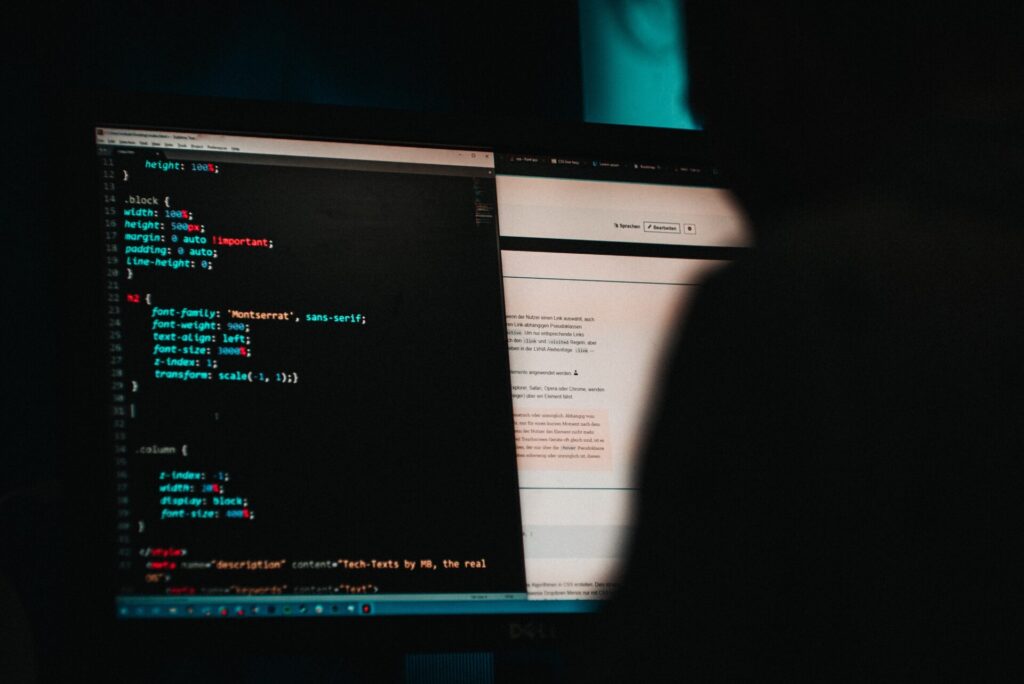
ピンバック: Metasploit実践ガイド: 使い方で差がつく、攻撃と防御のテクニック - SmaDev | スマートで新しい開発の知識を授ける | Smart Develop